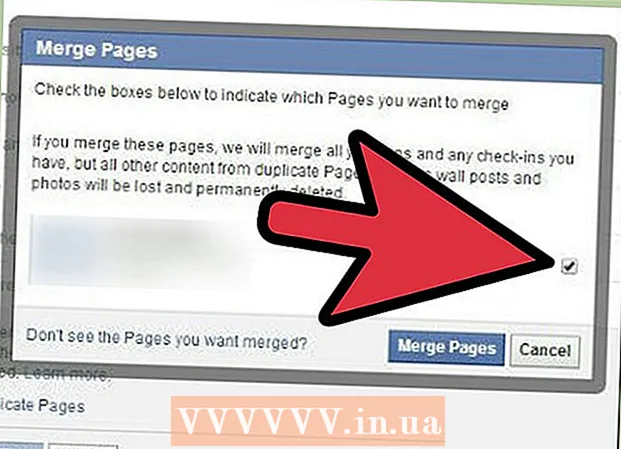作者:
John Stephens
创建日期:
24 一月 2021
更新日期:
1 七月 2024
![Activate windows&office, one click, safe and secure [HackerChi]](https://i.ytimg.com/vi/HRgkDqmT4lQ/hqdefault.jpg)
内容
此WikiHow教您如何在PC和Mac上激活Microsoft Office。如果您注册了Office 365计划,则无需激活Office,只需使用Microsoft帐户登录即可。如果您购买零售版的Microsoft Office,则需要Microsoft Office产品包装中包含的25位产品密钥。您可以使用产品密钥在Office应用或网站上激活Office。
脚步
方法3之3:使用Microsoft帐户
. 该按钮在任务栏的左下角具有Windows徽标。

单击Office产品。 单击诸如Word或Excel的产品以启动程序。- 如果您的计算机未安装Microsoft Office,则可以在线下载。
请点击 启用 (活性)。 此选项在钥匙图标下方。

请点击 登入 (登录)在“激活”选项下。
使用您的Microsoft帐户登录。 输入与您的Microsoft帐户关联的电子邮件地址和密码。

按照屏幕上的说明进行操作,然后单击 下一个 (下一个)。 激活过程将完成。- 如果您的帐户已超过订阅的最大安装数量,则可能需要停用另一台计算机上的安装。
方法2之3:在Office应用上输入产品密钥
单击Office产品。 单击诸如Word或Excel的产品以启动该程序。
- 如果您已经具有产品密钥,但尚未在计算机上安装Microsoft Office,请打开Office网站。
请点击 启用 位于钥匙图标下方。
请点击 输入产品密钥 (输入产品密钥)。 此选项在“激活”下。
输入产品密钥,然后单击 tiếptục. 输入产品密钥的25位数字,不带破折号。
请点击 在线兑换 (在线代码兑换)。 此选项位于“将此密钥添加到帐户”框中。
请点击 登入 要么 创建一个新账户 (建立新帐户)。 如果您已经拥有Microsoft帐户,请使用与该帐户关联的电子邮件地址和密码登录。如果您已经有一个Microsoft帐户,则需要单击“创建新帐户”,然后按照屏幕上的说明创建新帐户。
请点击 完成激活 (完全激活)。 至此激活完成,产品密钥已附加到您的Microsoft帐户中。广告
方法3之3:在Office网站上输入产品密钥
访问 https://setup.office.com/ 使用网络浏览器。 该网站将帮助您激活和下载Microsoft Office。
请点击 登入. 此红色按钮在第一步下方。
- 如果您没有Microsoft帐户,请单击“创建新帐户”。系统将要求您提供您的名字,姓氏,电子邮件地址,并为您的Microsoft帐户创建一个密码。
登录到Microsoft并单击 下一个 (下一个)。 使用与您的Microsoft帐户关联的电子邮件地址和密码。
输入包含25个字符的产品密钥。 产品密钥印在Microsoft Office套件随附的卡上,有时也印在收据上。
选择国家或地区和语言,然后单击 下一个. 使用您在其中输入产品密钥的下拉框来选择语言和国家/地区。完成后,单击“下一步”。
选中自动续订,然后单击 下一个. 使用开关打开或关闭自动更新。默认情况下启用此功能。
填写您的信用卡信息,然后单击 下一个. 如果您使用的是自动续订,则需要在表格上填写信用卡信息。激活期结束并且需要更新Microsoft Office时,会自动为信用卡收费。
请点击 下一个. 您将被带到“ Microsoft帐户”页面以下载Microsoft Office。
请点击 安装 (设置)。 此选项在第一个框下面,显示您可以使用的安装数量。您将被重定向到安装信息页面。
- 点击按钮 安装 与设置信息相反。 Microsoft Office安装文件将下载。使用安装文件安装Microsoft Office。广告